Istnieje kilka sposobów wyświetlania diagramu Visio na stronie sieci Web — na przykład w blogu, w programie SharePoint lub za pomocą aplikacji sieci Web. Wykresy pomieszczeń, osie czasu, przepływy procesów, diagramy sieciowe i tak dalej są bardziej wykrywalne i przydatne, gdy są używane w sieci Web. Ponadto zapisane zmiany w oryginalnym diagramie w Visio są automatycznie odzwierciedlane na stronie internetowej, co oznacza, że osoby biorące udział w projekcie i inne osoby przeglądające widzą aktualne diagramy.
Ważne: Domyślnie. ktoś podąża za osadzonym linkiem, naciskając klawisz Ctrl i klikając link. Jeśli jednak wolisz, aby użytkownicy musieli tylko kliknąć link, aby go obserwować, dodaj&wdClickOnlyHyperlinks=true na końcu atrybutu iframe src w kodzie osadzania.
Dodawanie diagramu do dowolnej strony sieci Web przy użyciu usługi OneDrive — osobisty kod osadzania
-
Jeśli nie masz konta usługi OneDrive, utwórz je tutaj.
-
W razie potrzeby przekaż plik programu Visio do usługi OneDrive — osobiste.
-
Przejdź do folderu zawierającego plik programu Visio, a następnie wybierz go.
-
Wybierz pozycję Osadź, a następnie w okienku Osadź wybierz pozycję Generuj.
-
Opcjonalnie dostosuj rozmiar poziomu powiększenia, a następnie skopiuj kod Osadź do strony internetowej lub aplikacji.
Dodawanie diagramu do nowoczesnej strony programu SharePoint przy użyciu Visio dla sieci Web kodu osadzania
-
Przejdź do biblioteki dokumentów zawierającej plik programu Visio.
-
Aby otworzyć diagram programu Visio, wybierz nazwę pliku.
-
Wybierz pozycję Pokaż więcej poleceń (...) > Osadź.
-
W oknie dialogowym Osadzanie skopiuj wartość Kod osadzania.
-
Opcjonalnie dostosuj ustawienia Szerokość i Wysokość, a następnie skopiuj kod Osadź.
-
W razie potrzeby utwórz nowoczesną stronę programu SharePoint, na której chcesz wstawić diagram programu Visio. Aby uzyskać więcej informacji, zobacz Dodawanie strony do witryny.
-
Przejdź do nowoczesnej strony programu SharePoint, dodaj składnik Web Part Osadź , a następnie dodaj do niej kod Osadź .
Aby uzyskać więcej informacji, zobacz Używanie składnika Web Part osadzania na nowoczesnej stronie.
Dodawanie diagramu do nowoczesnej strony programu SharePoint przy użyciu składnika Web Part podglądu plików
-
W razie potrzeby utwórz nowoczesną stronę programu SharePoint, na której chcesz wstawić diagram programu Visio. Aby uzyskać więcej informacji, zobacz Dodawanie strony do witryny.
-
Przejdź do nowoczesnej strony programu SharePoint.
-
Kliknij pozycję

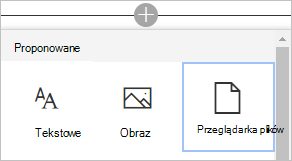
-
Przejdź do diagramu programu Visio, który chcesz wstawić, a następnie wybierz pozycję Dodaj dokument.
Aby uzyskać więcej informacji, zobacz Używanie składników Web Part na stronach usługi SharePoint Online.
Dodawanie diagramu do strony klasycznej programu SharePoint przy użyciu polecenia Kod osadzania
-
Przejdź do biblioteki dokumentów zawierającej plik programu Visio.
-
Aby otworzyć diagram programu Visio w Visio dla sieci Web, wybierz plik programu Visio.
-
Wybierz pozycję Pokaż więcej poleceń (...) > Osadź.
-
W oknie dialogowym Osadzanie skopiuj wartość Kod osadzania.
-
Przejdź do strony sieci Web, do której chcesz dodać diagram programu Visio.
-
Wybierz pozycję Strona > Edytuj.
-
Kliknij wewnątrz obszaru edytowalnego na stronie sieci Web.
-
Wybierz pozycję Wstaw > kod osadzania.
Obserwowanie hiperlinku na osadzonym diagramie Visio
Aby śledzić hiperlink na diagramie, naciśnij klawisz Ctrl i kliknij hiperlink.
Tworzenie rozwiązania połączonego usługi Visio dla sieci Web z interfejsem API języka JavaScript programu Visio
Interfejsy API języka JavaScript programu Visio umożliwiają programowy dostęp do Visio dla sieci Web diagramów na stronie programu SharePoint. Interfejsy API umożliwiają osadzenie diagramu programu Visio w elemencie HTML <elementu Iframe>, a następnie interakcję z elementami diagramu przy użyciu składnika Web Part edytora skryptów. Aby uzyskać więcej informacji na temat kluczowych pojęć i przykładów kodów na początek, zobacz Migrowanie z programu Visio Web Access do programu Visio dla sieci Web.
Zobacz też
Pomoc programu Visio dla sieci Web
Visio dla sieci Web: często zadawane pytania
Wycofanie trybu programu Silverlight w programie Visio Web Access










